要在Excel表中取消网格线,可以按照以下步骤操作:
- 打开Excel文件,找到您需要取消网格线的工作表。
- 在菜单栏中,点击“视图”选项。
- 在“视图”选项卡中,找到“显示”组,取消勾选“网格线”复选框。
关键的一点是,取消勾选“网格线”复选框后,您会发现界面变得更加整洁,特别是在制作正式报告或打印文档时,网格线的去除有助于提高可读性和美观度。
一、取消网格线的必要性
在某些情况下,网格线会干扰数据的视觉效果,尤其是在需要打印的文档中。取消网格线可以使数据呈现得更加专业,便于读者聚焦于关键信息。在制作财务报表时,清晰的格式可以帮助审阅者更快地捕捉重要数据。
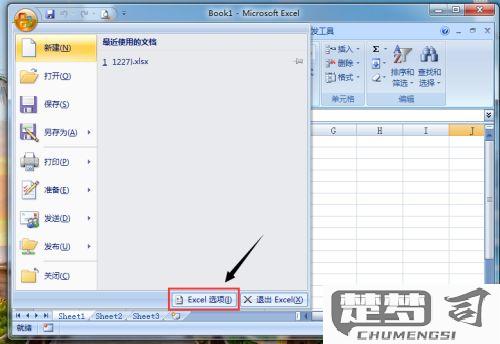
二、如何恢复网格线
若您需要再次显示网格线,只需重复上述步骤,回到“视图”选项卡,重新勾选“网格线”复选框即可。这个简单的操作使得用户可以需要灵活调整工作表的显示方式,满足不同场合的需求。
三、对不同版本Excel的适用性
不同版本的Excel在界面和选项上会略有不同,但取消网格线的基本步骤是相似的。在Excel 2016、2019及Office 365中,用户都可以通过“视图”选项轻松取消网格线。而在较早的版本中,虽然界面有所不同,但大体操作流程依旧有效,用户可需要进行调整。
FAQs
问:在Excel中取消网格线后,数据是否会被隐藏?
答:取消网格线仅仅是隐藏网格线的显示,不会影响数据本身的存在。所有数据依然保留在单元格中,您可以正常使用和编辑。
问:如何在Excel中设置特定单元格的背景色来替代网格线?
答:您可以选中需要更改的单元格,在“开始”选项卡中找到“填充颜色”工具,选择您喜欢的颜色。通过这种方式,可以增强数据的可视化效果,进一步替代网格线的功能。
猜你感兴趣:
win10激活密钥免费
上一篇
vivo手机充电方法
下一篇
